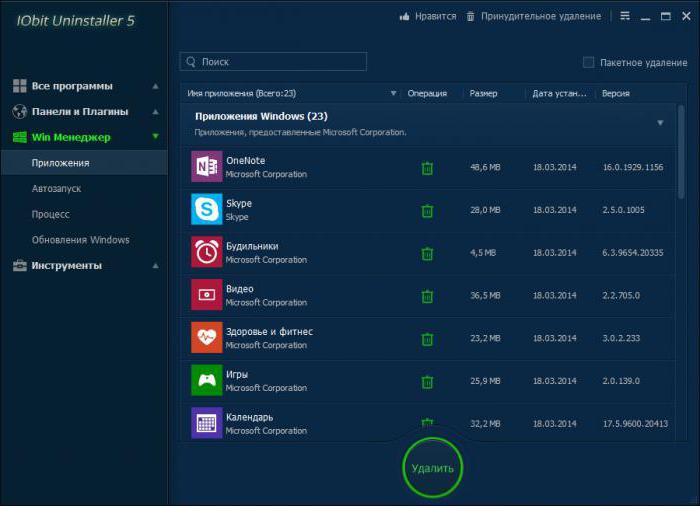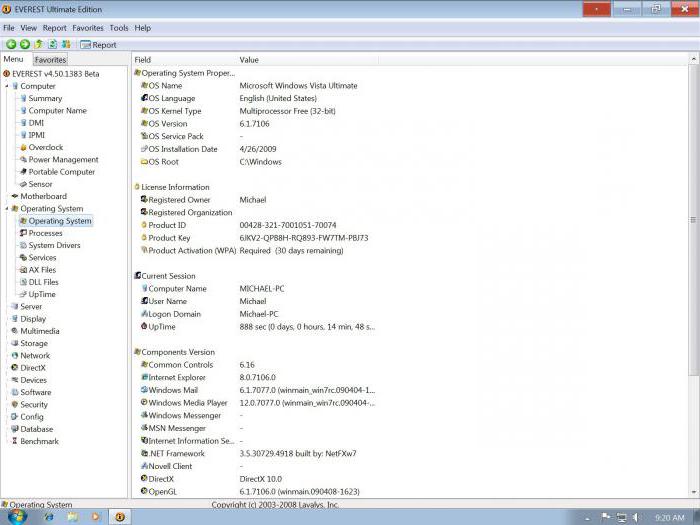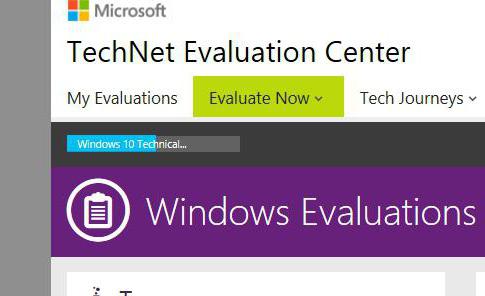Sådan genkender du samlingen af Windows 10: et par enkle metoder
Hver bruger, der overvåger udgangen af opdateringerfor den tiende version af Windows begynder det til sidst at undre sig om, om den har de nyeste opdateringer til Windows 10. Installeret. Den seneste build, udgivet til "dusin", har en hel del nyskabelser. At liste dem giver ingen mening. Derfor vil vi udelukkende være opmærksom på problemet med at se oplysninger om versionen af OS'et selv (ikke forveksles med de installerede opdateringspakker).
Sådan finder du ud af samlingen af Windows 10: Kort information om systemet
For at få de nødvendige oplysninger omsystem, Windows har flere værktøjer til rådighed. Men i nogle tilfælde kan du bruge online test mode. Se alle samlinger i Windows 10 af 2016 eller udgivet tidligere på den officielle Microsoft ressource.

Men den nemmeste måde at se resuméoplysningerne påDu kan få adgang til oplysningerne via højreklikmenuen på computerikonet i "Explorer" med markeringen af egenskabslinjen. Men oplysningerne her er minimal. Grundlæggende vedrører de parametrene for processoren og mængden af RAM, selv om det på toppen er angivet, at operativsystemet er installeret nøjagtigt den tiende ændring (officiel og aktiveret).
Brug af winver operatøren
Lad os nu se, hvordan du finder samlingen af Windows 10, ved hjælp af dette formål betyder mange brugere ukendt, at der ydes meget mere information om systemet.
Den første og enkleste måde er at komme ind i kommandokonsollen fra menuen "Kør" (i indtastningsfeltet er kombinationen cmd foreskrevet), hvor du skal indtaste winver-kommandoen og trykke på enter-tasten.
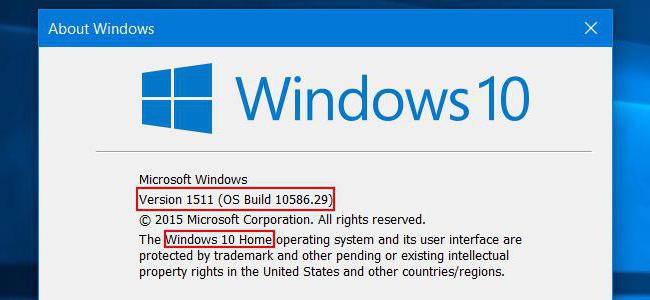
Efter det, en specielvindue. Der er flere oplysninger i den. Den første linje viser versionen af systemet og selve forsamlingsnummeret. Hvis brugeren har den seneste årsopdateringsopdatering, skal samlingen have nummeret 14393.447 eller 448 (den sidste opdatering til Pro-versionen blev tilgængelig den 9. november, men af en eller anden grund er det måske ikke automatisk installeret).
Se systemoplysninger
En anden løsning på problemet med, hvordan man lærer samlingen af Windows 10, kan blive et værktøj, som mange brugere ikke ved eller glemmer.
Der er en eksekverbar msinfo32 i Windows.exe, som er ansvarlig for at starte systeminformationsviseren. For at udføre det, skal du skrive navnet på filen uden en udvidelse (msinfo32) i konsolens "Run" -linje, fordi her alle de eksekverbare komponenter i Windows-værktøjssættet registreres automatisk.

Der er flere sektioner til venstre, men forkun den allerførste (hoved) version skal ses. Her adskilles betegnelsen for den installerede enhed noget fra det, du kunne se, når du bruger kommandolinjen (de seneste opdateringer, f.eks. 447 eller 448, er ikke angivet, men der er en fælles nummerering, der angiver ændringen af Windows 10).
Brug af indstillingerne
En anden metode, som gør det muligt at løse problemet,hvordan man finder ud af samlingen af Windows 10, er at starte hovedmenuen "Start" for at kalde parametre sektionen, som anses for at være den anden version af "Kontrolpanel", og gå til systemmenuen.

Nederst er der en linje "Om systemet" ved at klikke påsom brugeren vil modtage de mest detaljerede egenskaber. Noget ved denne information ligner et vindue kaldet fra kommandolinjen, som kombineret med computerens egenskaber, men der er meget mere information her. Derudover er det her, at du kan foretage nogle ekstra manipulationer, for eksempel ændre produktnøglen eller bruge redigering af avancerede administrationsværktøjer.
DirectX
Endelig overveje et andet værktøj, somuretmæssigt ignoreret af mange. Få oplysninger om "hardware", og versionen af systemet kan være fra dialogboksen DirectX, som kaldes af dxdiag-kommandoen fra menuen "Kør".

På den allerførste fane og vil blive præsenteret alle de grundlæggende oplysninger vedrørende både "jern" og nogle software komponenter, herunder brugerens interesse i samling af OS.
I stedet for den samlede
I princippet er alle ovennævnte midler gode. Men for den maksimale information skal du vælge den relevante seer. I det tilfælde, hvor det drejer sig om samling af systemet, er kommandolinjen, msinfo32-operatøren og parametreafsnittet egnede. Men i hvert tilfælde, hvis du vil kende de avancerede egenskaber ved ikke kun softwaren, men også systemdelen, skal du vælge systemoplysninger eller DirectX-dialogen.